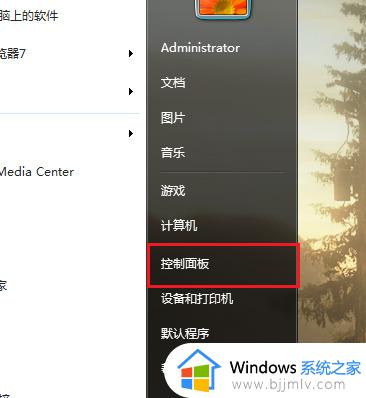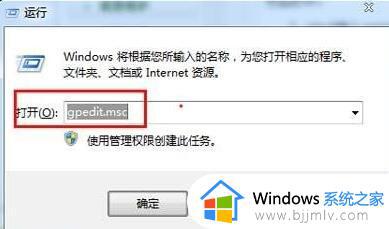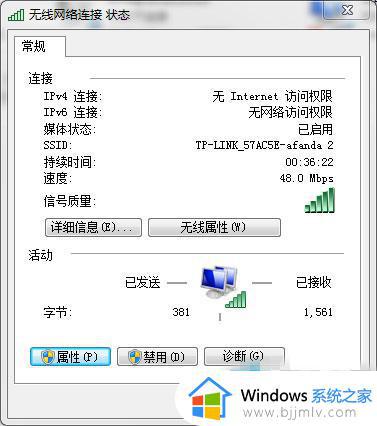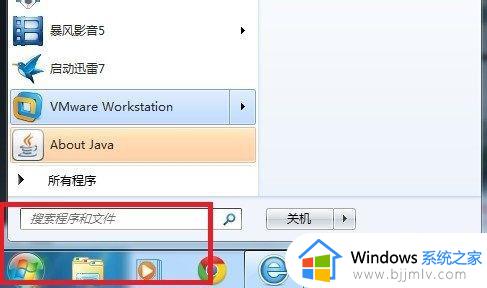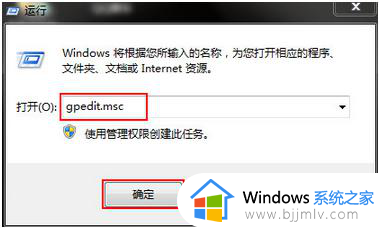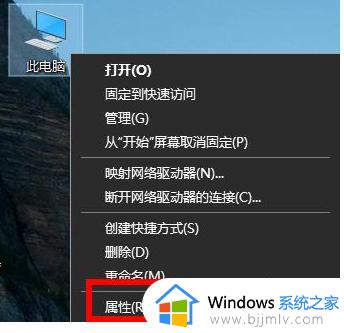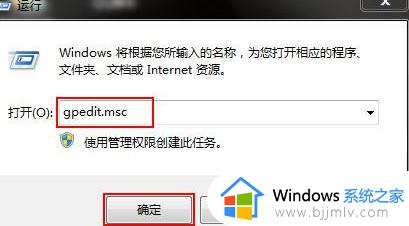win7网络访问权限受限怎么办 win7系统网络有限的访问权限解决方法
现阶段,许多用户在使用win7电脑的时候,也常常会选择通过连接无线网络的方式来上网,可是近日有用户的win7系统在连接无线网络的时候,却遇到了网络有限的访问权限的提示,对此win7网络访问权限受限怎么办呢?这里小编就来告诉大家win7系统网络有限的访问权限解决方法。
具体方法:
第一步,点击计算机左下角的开始,弹出开始的下拉子菜单。
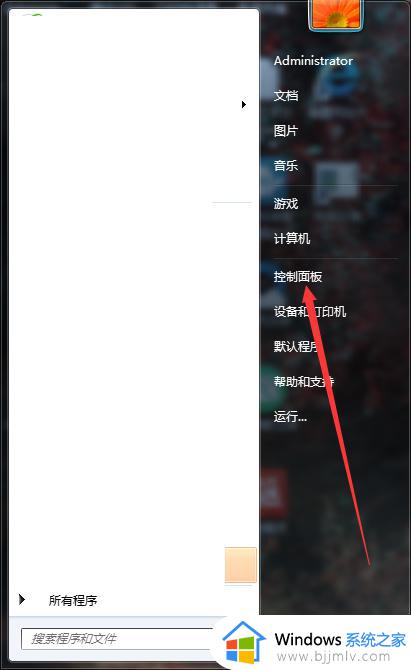
第二步,选择打开控制面板页面,在页面上可见“查看网络状态和任务”。
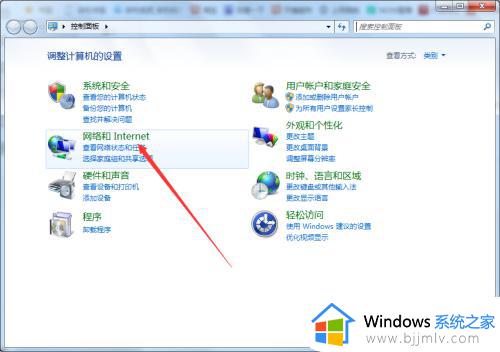
第三步,点击“查看网络状态和任务”,进入到网络和共享中心页面,在页面上可见“查看活动网络”。
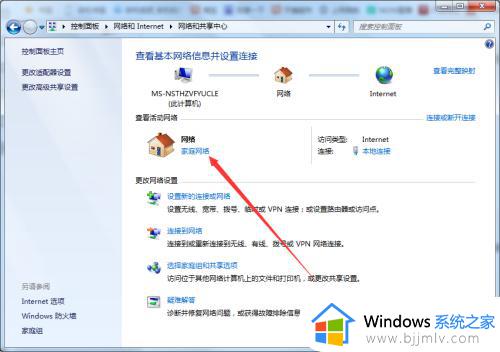
第四步,“查看活动网络”中的网络位置最好设置为“家庭网络”。
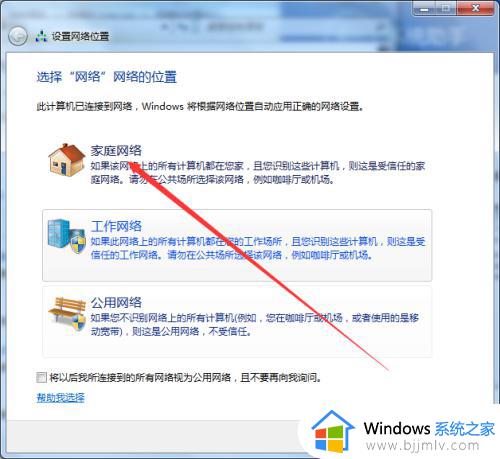
第五步,在网络和共享中心页面右侧找到“更改适配器设置”。
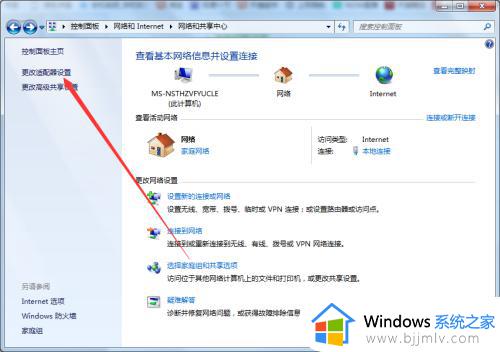
第六步,点击“更改适配器设置”,进入到网路连接页面,在页面上可见当前正在使用的网络。
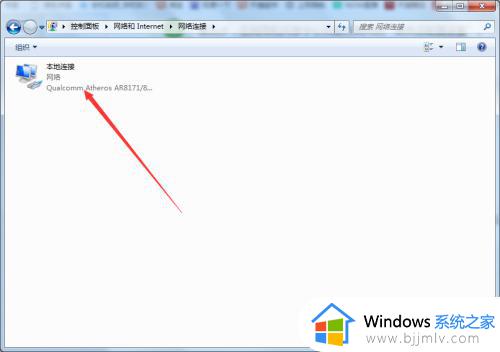
第七步,双击本地连接,弹出本地连接状态窗口。
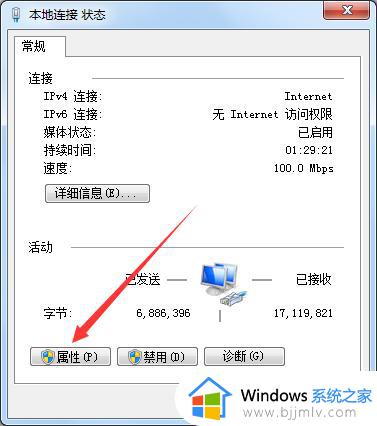
第八步,选择属性,弹出本地连接的属性窗口。
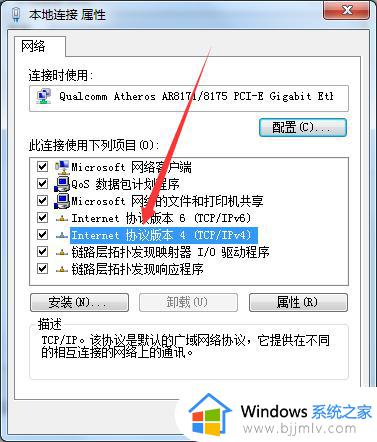
第九步,双击“Internet协议版本4(TCP/IPV4)”,弹出属性窗口。
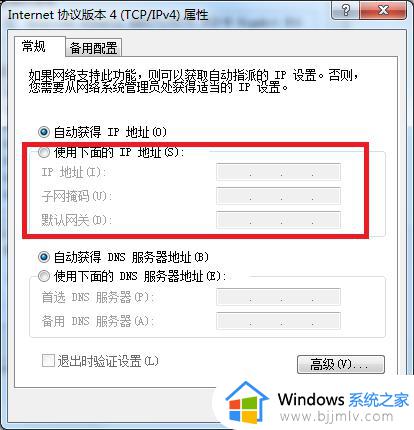
第十步,勾选“使用下面的IP地址”。键入IP地址、子网掩码和默认网关(IP地址和默认网关需要根据路由器进行设置),然后点击确定关闭窗口,即可解决网络连接受限的问题。
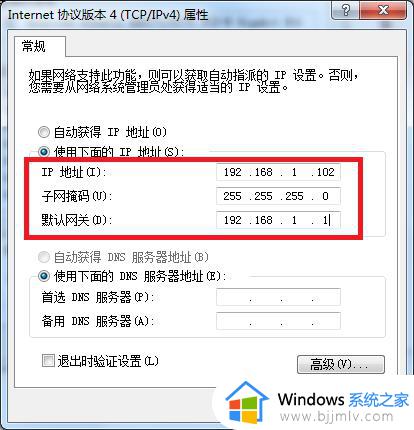
上述就是关于win7系统网络有限的访问权限解决方法了,有出现这种现象的小伙伴不妨根据小编的方法来解决吧,希望能够对大家有所帮助。